本教程主要使用Photoshop繪制夢幻的舞臺(tái)背景教程,在這個(gè)教程里我們將學(xué)習(xí)使用兩個(gè)筆刷和一些漸變應(yīng)用創(chuàng)建一個(gè)漂亮夢幻的彩虹背景。
教程素材:制作夢幻效果的彩虹背景PS教程素材
先上效果圖:

先來渲染一片星空~童鞋們也可以點(diǎn)這里直接下載星空筆刷:微盤下載

1)打開ps創(chuàng)建如下文件(記住哦,背景是白色的)
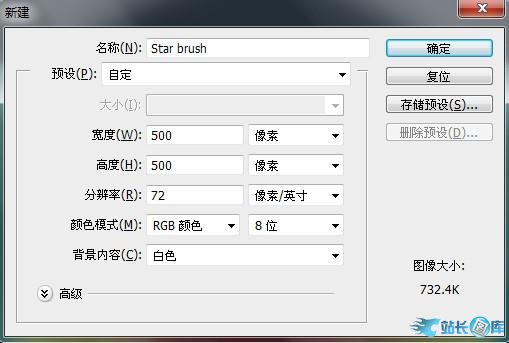
2)新建圖層,選擇畫筆工具設(shè)置大小為6px 100%的硬邊。前景色設(shè)為黑色。
![]()
3)按住shift鍵垂直往下作一直線。
4)選擇濾鏡>模糊>動(dòng)感模糊,并進(jìn)行以下設(shè)置:
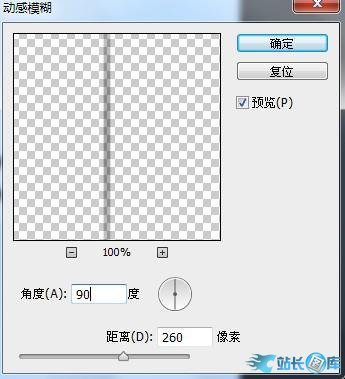
5)復(fù)制(ctrl+j)兩次該圖層。
6)分別按下ctrl+t進(jìn)行旋轉(zhuǎn)變換得到如下形狀:
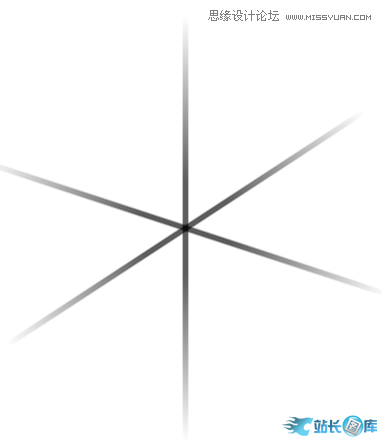
7)新建圖層,設(shè)置畫筆屬性如下(100點(diǎn) 0%硬度,前景色設(shè)為黑色):
![]()
8)在三條線的交匯處正中央點(diǎn)一下~
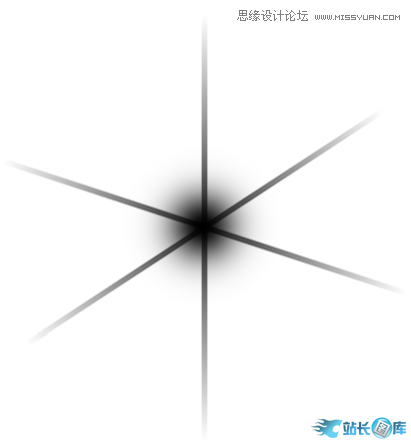
9)選中所有圖層,合并之(CTRL+E)
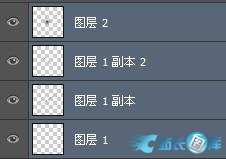
10)按住ctrl鍵,鼠標(biāo)點(diǎn)擊合并后的圖層選中星星
11)選擇編輯→定義畫筆預(yù)設(shè)
12)將該畫筆命名為"Star"
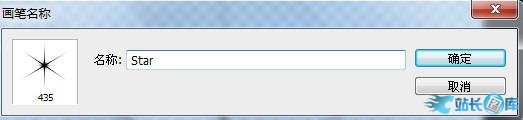
這樣,我們的星星筆刷就做好了。

再接再厲,接下來咱一起做個(gè)泡泡筆刷吧。
效果圖先上:
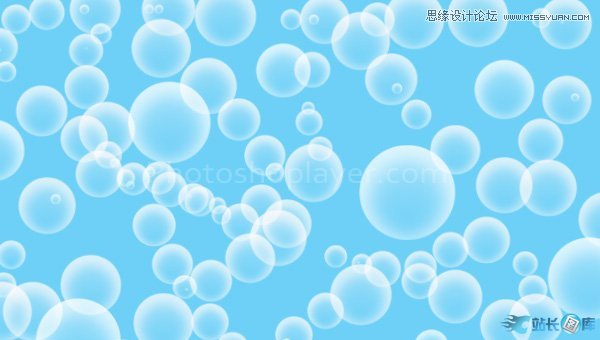
1)新建文件:
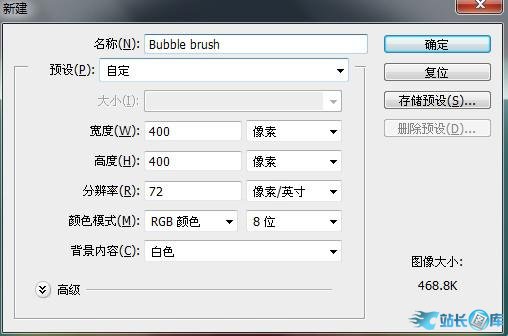
2)新建圖層,利用橢圓選框工具按下shift鍵繪制一個(gè)大圓并填充50%的灰色(shift+F5)(不要取消該選框的選擇狀態(tài))

3)分別設(shè)置前景色為白色,背景色為黑色
4)選擇漸變工具。在圖層上畫一條垂直線,圓圈內(nèi)產(chǎn)生的陰影的效果。
![]()
5)雙擊打開圖層混合模式面板作如下設(shè)置:

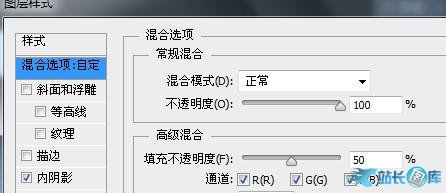
得到如下效果:
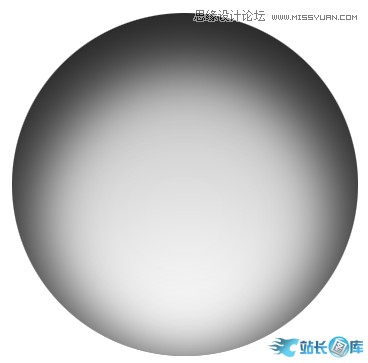
6)選擇編輯→定義畫筆預(yù)設(shè)
7)命名該畫筆為"Bubble"
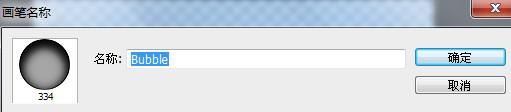
至此小功告成。
正題開始。彩虹畫布,come on!
1)新建一600*340px的文件。
2)填充背景為黑色。
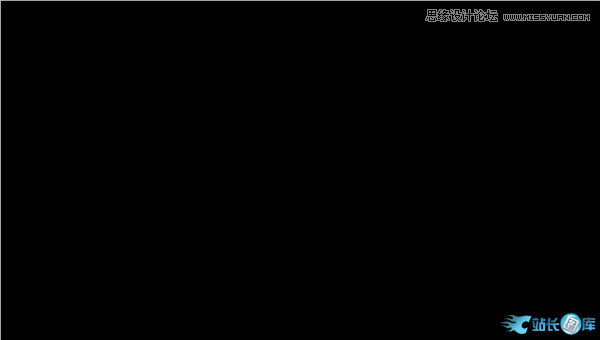
3)設(shè)置前景色為黑色,背景色為白色。(D)
4)選擇漸變工具,并修改其設(shè)置,如下圖所示
5)按住shift鍵至下而上繪制一條直線。
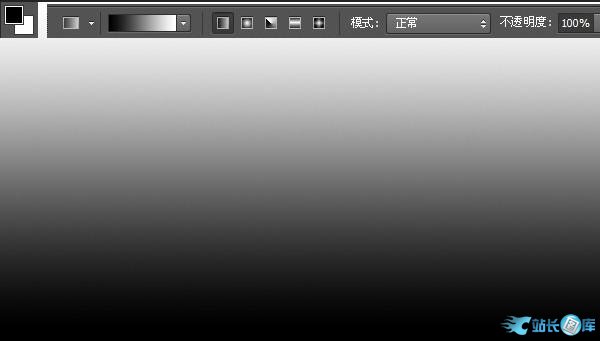
6)選擇濾鏡>扭曲>波浪,設(shè)置如下屬性:
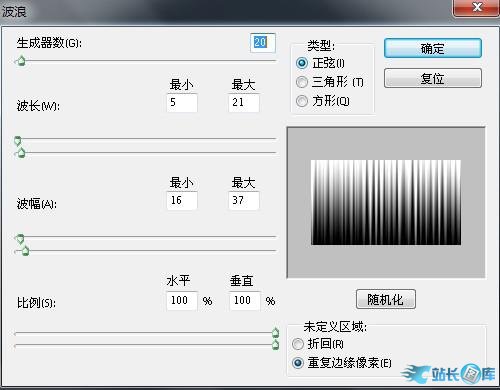
7)按住ALT鍵,然后點(diǎn)擊"添加矢量蒙版"
8)設(shè)置前景色和背景色分別為白色和黑色。
9)選漸變工具,并修改其設(shè)置,如下圖所示:
10)至上而下繪制漸變:
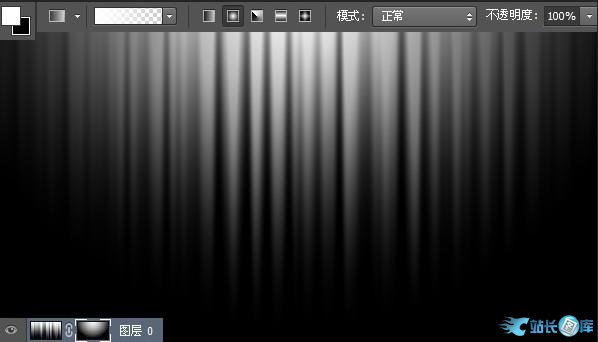
11)新建圖層。
12)給該圖層填充50%灰色(#959595)。圖層重新命名為 "彩虹"。
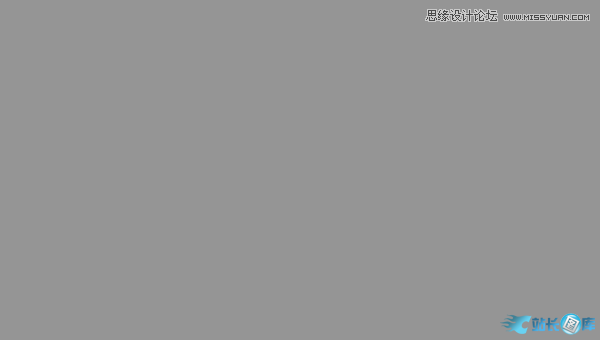
13)雙擊圖層打開混合選項(xiàng)面板,設(shè)置如下樣式。
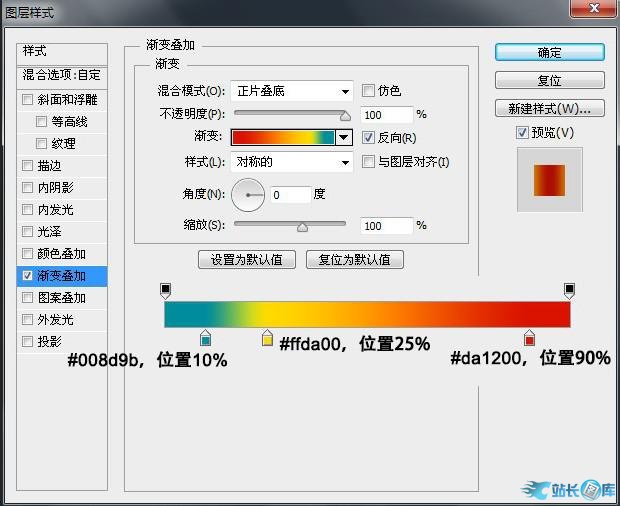
14)改變該圖層的疊加方式為"疊加"。
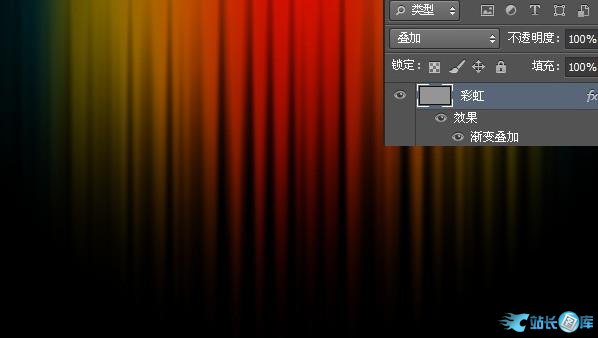
15)分別設(shè)置前景色和背景色為白色和黑色。
16)選擇畫筆工具,點(diǎn)擊右上角設(shè)置圖標(biāo)→載入畫筆。
17)選擇我們上面所創(chuàng)建的"Star"筆刷載入,按下F5打開畫筆預(yù)設(shè)面板設(shè)置該畫筆的屬性。

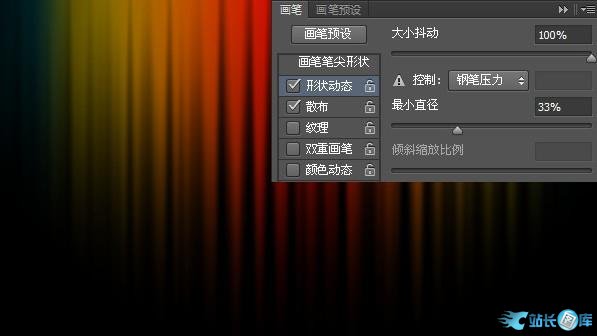
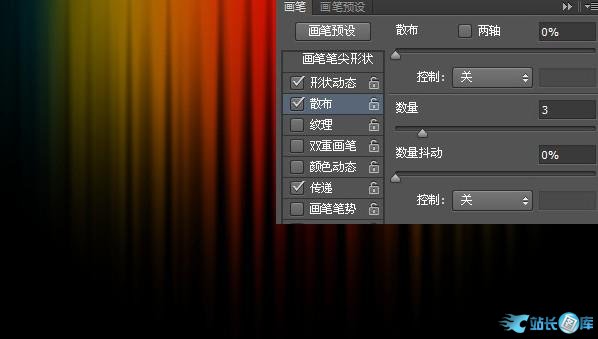
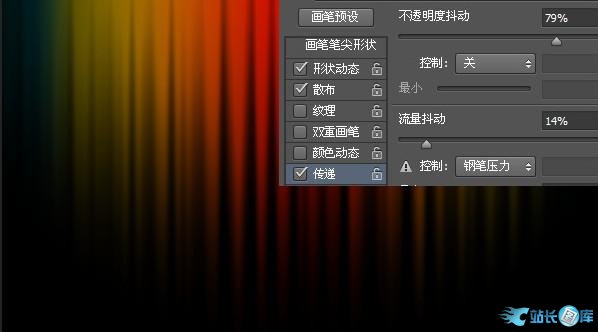
18)新建圖層,使用我們剛才設(shè)置好的筆刷按照你想要的效果畫出星星~
19)改變當(dāng)前層的圖層不透明度為40%(或者更低看你心情~)。

20)新建圖層。
21)套用剛才的畫筆設(shè)置,但這個(gè)時(shí)候保持當(dāng)前圖層的圖層不透明度為100%。
22)使用橡皮擦工具休整一下你的星星,使之看起來舒服。
23)新建圖層。
24)載入另一個(gè)畫筆——"Bubble"。這個(gè)畫筆的設(shè)置和上面星星畫筆的設(shè)置一樣。
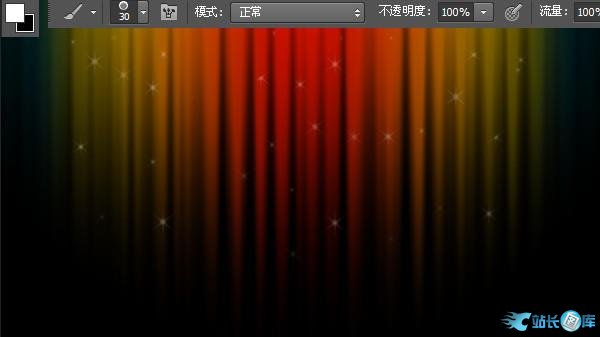
25)在這新建的圖層上繪制泡泡吧~
26)同樣的,改變當(dāng)前層的圖層不透明度為40%(或者更低看你心情~)。

27)嗯哼,和前面一樣,創(chuàng)建新圖層,圖層不透明度為100%,再畫一些泡泡上去,使用橡皮擦工具修飾一下就可以啦~
以下是我學(xué)習(xí)的最終成果~







